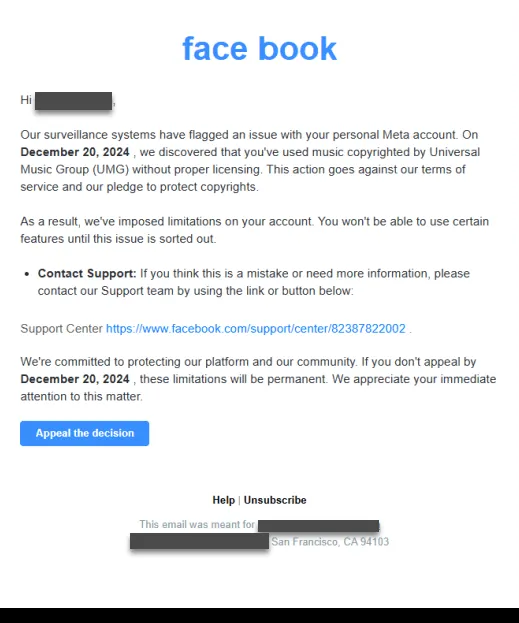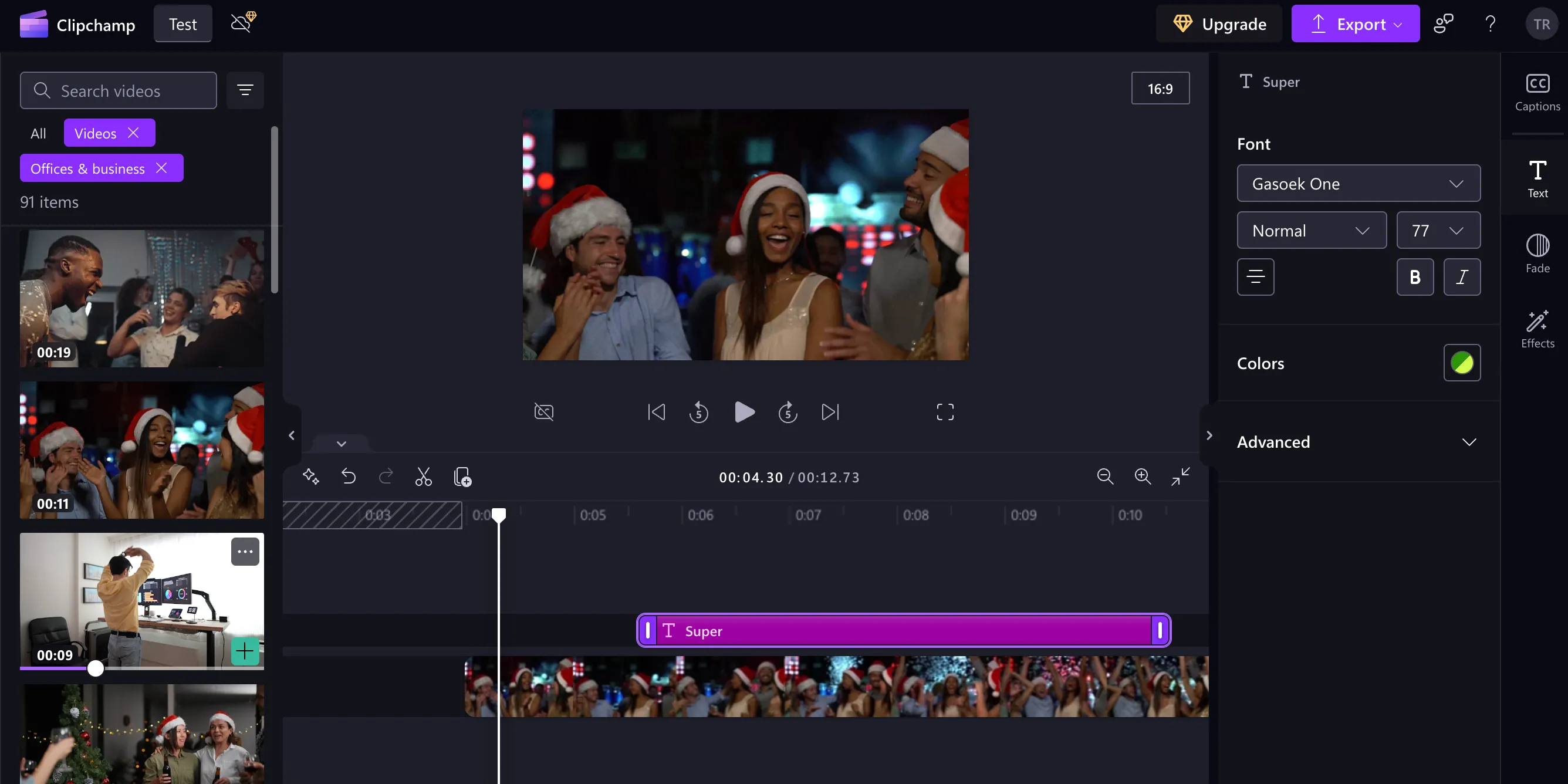Trong bối cảnh các mối đe dọa trực tuyến ngày càng tinh vi, “scareware” nổi lên như một hình thức lừa đảo đặc biệt đáng sợ. Nó ngụy trang dưới dạng một dịch vụ bảo mật, hứa hẹn cứu bạn khỏi các cuộc tấn công phần mềm độc hại, nhưng thực chất lại là cái bẫy dẫn đến việc thiết bị bị xâm nhập. Nhằm ngăn chặn loại hình lừa đảo này, Microsoft đã tích hợp một “công cụ chặn scareware” mới vào trình duyệt Edge, khai thác sức mạnh của công nghệ học máy (machine learning) và trí tuệ nhân tạo (AI) để bảo vệ người dùng một cách chủ động.
Microsoft Edge đã trang bị tính năng chặn Scareware hỗ trợ AI
Microsoft vừa chính thức triển khai công cụ chặn scareware cho trình duyệt Edge, sử dụng AI để kịp thời chặn đứng các nỗ lực lừa đảo. Scareware là một dạng lừa đảo tinh vi, thường thao túng trình duyệt của bạn để hiển thị các cửa sổ pop-up thông báo rằng hệ thống của bạn đã bị xâm nhập. Kẻ lừa đảo sẽ giả mạo các dịch vụ hỗ trợ kỹ thuật uy tín, chẳng hạn như Hỗ trợ Windows, và hướng dẫn bạn gọi ngay lập tức đến một số điện thoại được cung cấp. Trớ trêu thay, chính những cuộc gọi này lại là con đường để kẻ tấn công truy cập và cài đặt phần mềm độc hại vào máy tính của bạn. Điểm nổi bật và đầy hứa hẹn của công cụ chặn scareware mới trên Microsoft Edge là khả năng thông báo cho người dùng một cách nhanh chóng. Điều này cực kỳ quan trọng vì các chiêu trò lừa đảo kiểu này thường thúc giục nạn nhân hành động gấp, lợi dụng tâm lý lo lắng và mong muốn giải cứu hệ thống của bạn khỏi phần mềm độc hại.
Cơ chế hoạt động của tính năng Chặn Scareware trên Microsoft Edge
Theo Microsoft, công cụ chặn scareware này hoạt trợ bổ sung cho tính năng bảo mật hiện có của Edge là Microsoft Defender SmartScreen, vốn có chức năng bảo vệ người dùng khỏi các trang web độc hại nói chung. Điểm khác biệt của công cụ chặn scareware nằm ở chỗ nó sử dụng AI để quét các trang web mới, tìm kiếm những dấu hiệu kinh điển của scareware, như việc trang web đột ngột chuyển sang chế độ toàn màn hình hoặc phát ra các thông báo âm thanh giả mạo được tạo tự động.
Dưới đây là mô tả về chức năng của mô hình học máy theo bài đăng trên blog của Microsoft:
“Mô hình sử dụng công nghệ thị giác máy tính để so sánh các trang web hiển thị toàn màn hình với hàng ngàn mẫu lừa đảo mà cộng đồng chống lừa đảo đã chia sẻ với chúng tôi. Mô hình này chạy cục bộ trên thiết bị của người dùng, không lưu trữ hoặc gửi hình ảnh lên đám mây.”
Hành vi được xác định là scareware sẽ kích hoạt một thông báo cảnh báo từ trình chặn. Vậy làm thế nào để bạn phân biệt thông báo cảnh báo này với một pop-up lừa đảo thực sự? Một điểm khác biệt quan trọng là thông báo từ công cụ chặn scareware của Microsoft sẽ không bao giờ yêu cầu bạn gọi đến một số điện thoại hỗ trợ kỹ thuật. Thay vào đó, nó sẽ chỉ thông báo cho bạn rằng trang web có vẻ đáng ngờ và cung cấp cho bạn tùy chọn để Đóng trang hoặc Tiếp tục.
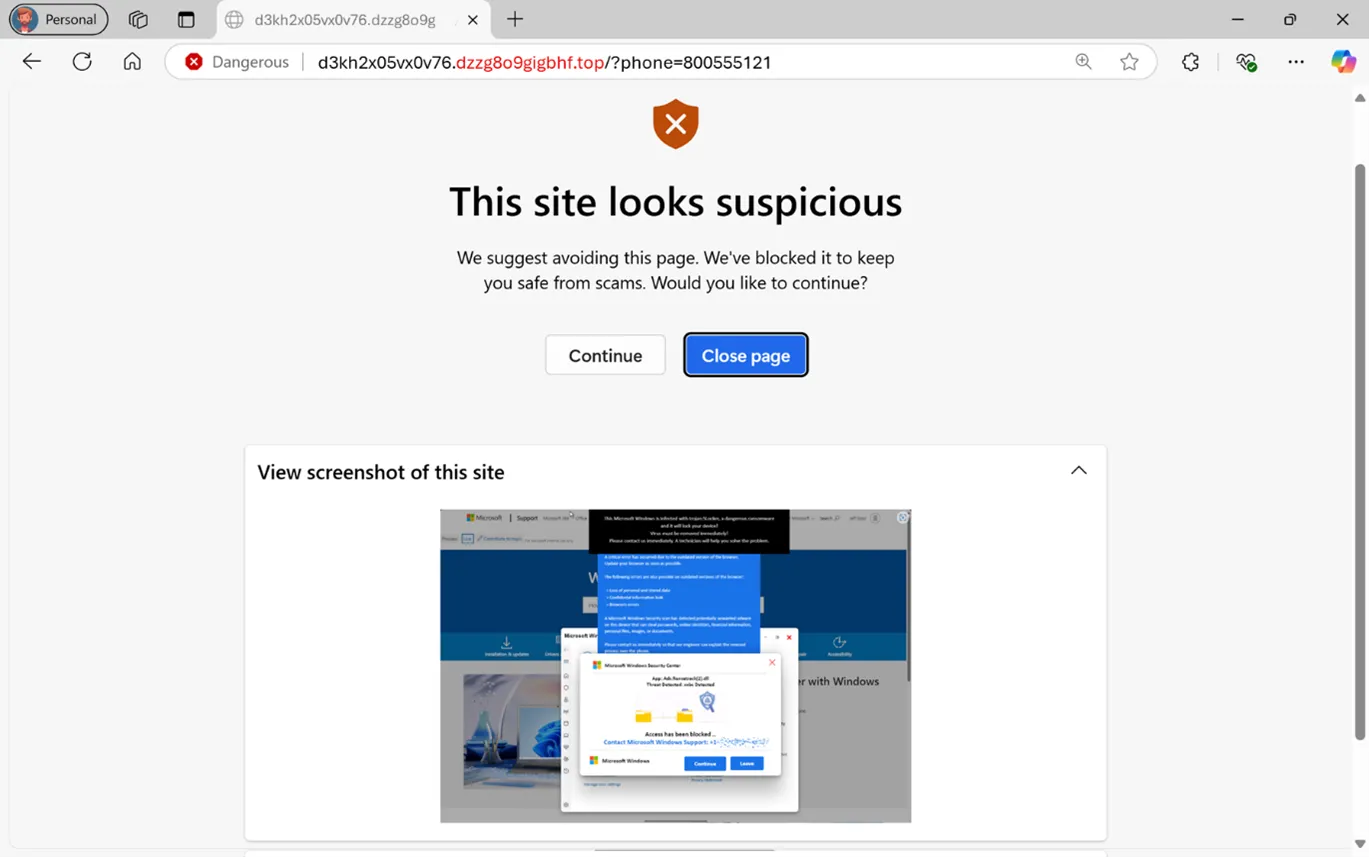 Thông báo cảnh báo từ trình chặn Scareware AI trên Microsoft Edge
Thông báo cảnh báo từ trình chặn Scareware AI trên Microsoft Edge
Bạn chỉ nên nhấp vào Tiếp tục khi bạn hoàn toàn chắc chắn rằng một trang web là an toàn và đáng tin cậy.
Hướng dẫn kích hoạt tính năng Chặn Scareware trên Microsoft Edge
Tính năng chặn scareware mới của Microsoft hiện vẫn đang ở chế độ xem trước (preview), nhưng bạn có thể kích hoạt nó trong cài đặt trình duyệt của mình bằng các bước sau:
- Mở trình duyệt Microsoft Edge và truy cập vào mục Cài đặt.
- Chọn Quyền riêng tư, tìm kiếm và dịch vụ.
- Tìm và bật công tắc trượt cạnh dòng chữ Scareware blocker.
Mặc dù việc phân biệt giữa cảnh báo bảo mật thật và giả có thể là một thách thức, một nguyên tắc chung hữu ích là luôn thận trọng với các số điện thoại và đường dẫn liên kết. Bất cứ khi nào một thông báo bảo mật bao gồm số liên hệ, hãy kiểm tra lại thông tin đó bằng cách tìm kiếm nhanh trên Google. Ví dụ, nếu bạn được hướng dẫn liên hệ với Hỗ trợ Microsoft, hãy đảm bảo số điện thoại đó khớp với thông tin được liệt kê trên trang web chính thức của Microsoft. Và nếu bạn không thể mở một tab trình duyệt khác để thực hiện tìm kiếm đó, thì đó chính là một dấu hiệu rõ ràng của một trang web lừa đảo.